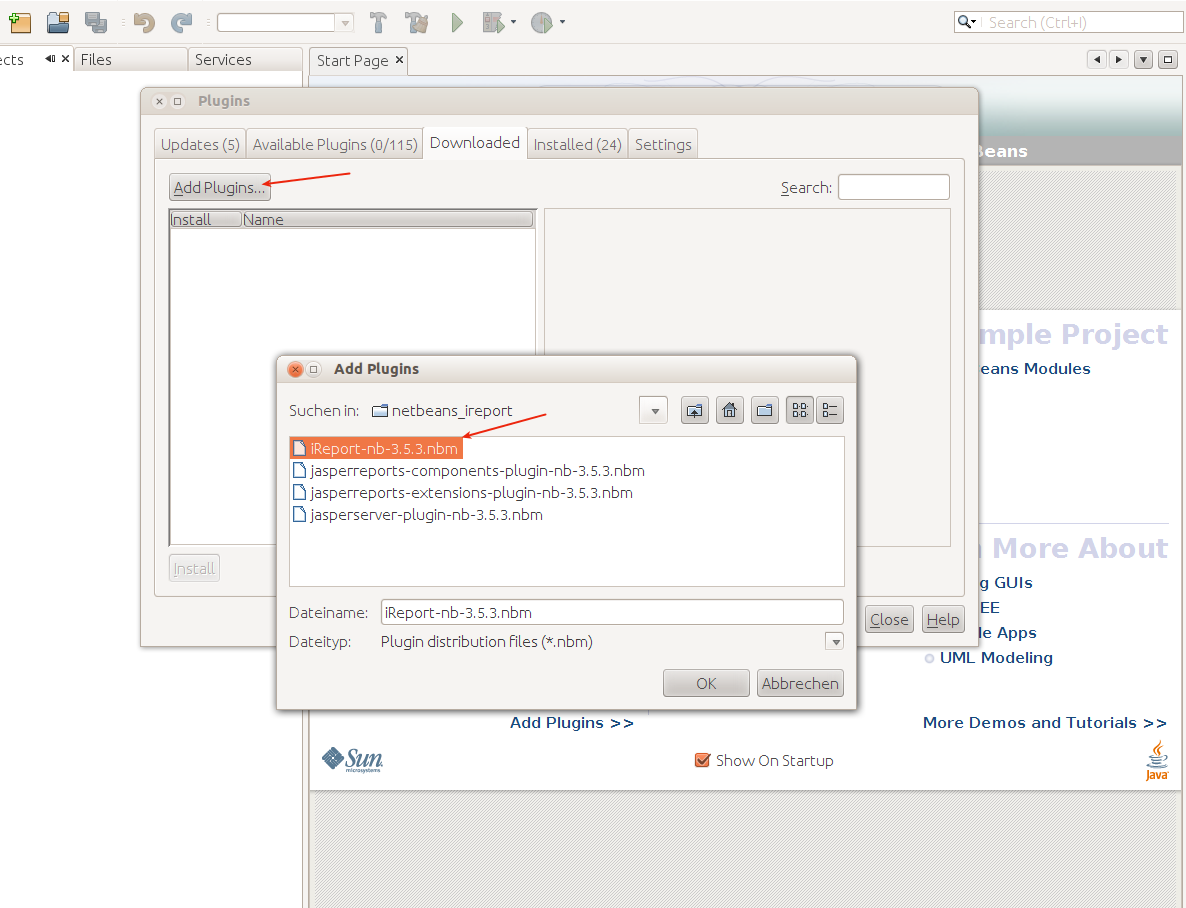Seitenhistorie
Folgende Installationsmöglichkeiten von Jaspersoft Studio werden auf dieser Seite beschrieben:
- Jaspersoft Studio Standalone Version
- Jaspersoft Studio Plugin für Eclipse
Desweiteren ist zu beachten, dass es Jaspersoft Studio in 2 Ausführungen gibt:
- Community Edition
- Enterprise Edition
Prüfen sie, welche Version für sie in Frage kommt. Dazu können sie sich auf dieser Seite über die Unterschiede informieren: Jaspersoft Studio Unterschiede
Jaspersoft Studio
Es existieren mehrere Möglichkeiten iReport zu installieren:
- iReport Standalone JasperReport 4.7.1
- Plugin für NetBeans IDE
- Plugin für Eclipse
- In Verbindung mit dem Jasperserver
...
Standalone
Linux
Die Anwendung Community Edition kann hier iReport-4.7.1.tar.gz herruntergeladen werdenheruntergeladen werden: Jaspersoft Studio Community Edition.
Nach dem Öffnen einer Konsole wechselt man ins Homeverzeichnis. Mit tar xfvz ~/<Download-Path>/iReport-4.71.tar.gz TIB_js-studiocomm_6.17.0_linux_x86_64.tgz -C /home/<wo-soll-es-hin> wird ein Ordner iReport-4.7.1 TIB_js-studiocomm_6.17.0_linux_x86_64 angelegt und die Anwendung entpackt.
Mit dem Ausführen der Datei /home/<wo-ist-es-hin>/iReport-4.7.1/bin/ireportTIB_js-studiocomm_6.17.0_linux_x86_64/Jaspersoft\ Studio startet die Anwendung. Nach dem ersten Start wird ein versteckter Ordner ".ireport" im Homverzeichnis erstellt. Für jeweils installierte Versionen wird hier ein Unterordner mit Configurationen angelegt. Sollte eine neue Version installiert werden, werden die alten Konfigurationen automatisch gelden.
Ein Startsymbol im Menue Menü kann mit Hilfe einer ireportjaspersoftstudio.desktop eingetragen werden, welche unter /usr/share/applications abgelegt wird.
| Codeblock |
|---|
[Desktop Entry] Encoding=UTF-8 Name=IreportJaspersoft Studio Comment=iReportJaspersoft Studio Exec="/<wo ist ireport>/ireport/bin/ireportjaspersoft studio>/TIB_js-studiocomm_6.20.0/Jaspersoft Studio" Icon=/<wo ist Icon>/3354881.pngjaspersoft studio>/TIB_js-studiocomm_6.20.0/icon.xpm Terminal=false Type=Application Categories=Application;Development StartupNotify=true |
Windows
Der Installer der Anwendung kann unter folgenden Link herruntergeladen werden
...
Plugin für NetBeans IDE
Im folgenden Beispiel dient die NetBeans-IDE 6.5.1, mit einer höheren Version ist man ebenfalls erfolgreich. Als iReport-Version habe ich http://sourceforge.net/projects/ireport/files/iReport%20Plugin%20for%20NetBeans/iReport-3.5.3/iReport-nb-3.5.3-plugin.zip/download gewählt, da die Jasperreports-3.5.3 Library ebenfalls von Nuclos verwendet wird. Das heruntergeladene Zip-Archiv wird an einen Ort Ihrer Wahl entpackt.
Im Menü der IDE gehen Sie zu Tools -> Plugins.
Das iReport-nb-3.5.3.nbm (.nbm allgemein für NetBeansplugins) wird wie im Bild links ausgewählt und mit "OK" bestätigt. Im folgenden Dialog wird die Installation gestartet, welche über Dialoge geführt wird. Nach einem Neustart steht das Plugin zur Verfügung.
| Info |
|---|
Es können unter Linux scheinbar Probleme auftreten, falls Jaspersoft Studio direkt aufgerufen wird. Sollte das der Fall sein, so befindet sich im Jaspersoft Studio Verzeichnis noch eine runjss.sh Shell Datei, welche laut der linux.readme einige potentielle Probleme behebt. |
Windows
Zur Installation der Community Edition laden sie einfach unter folgendem Link das Windows Setup als .exe-Datei herunter: Jaspersoft Studio Community Edition.
Führen sie die Datei aus und folgen sie den Schritten des Installationsprogrammes.
Installation als Eclipse IDE Plugin
Dieser Abschnitt ist für diejenigen gedacht, welche Eclipse als Entwicklungsumgebung verwenden und Jaspersoft Studio darin als Plugin verwenden möchten. Jaspersoft Studio wird als Eclipse Plugin nur in der Community Edition angeboten, welche sie über den Eclipse Marketplace installieren können.
Öffnen sie zur Installation das Menü "Help" und wählen sie "Eclipse Marketplace.." an.
Sie sollten sich dann direkt im "Search" Tab befinden.
Geben sie "Jaspersoft Studio" in das Suchfeld ein und bestätigen sie mit der Entertaste. Direkt als 1. Ergebnis sollte die aktuellste Version von Jaspersoft Studio erscheinen. Ein neuer Report kann über das "Welcome Window"-Tab eingerichtet werden.